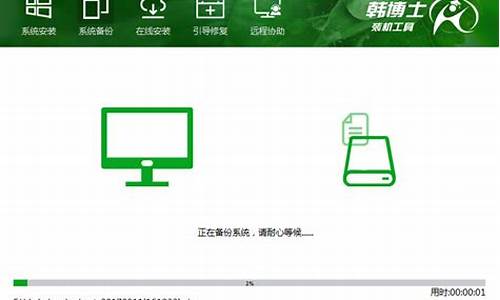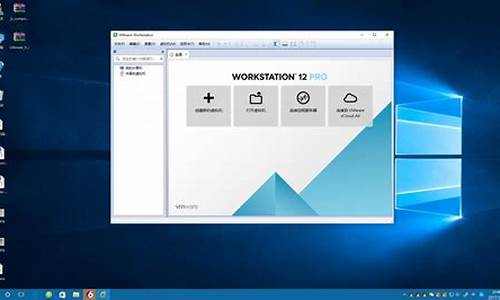电脑系统24h制_电脑如何调成24小时制
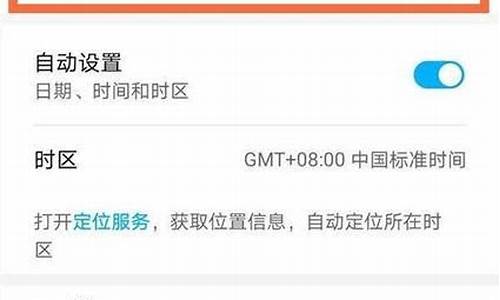
1、针对不同的喜好,我们可以改变24小时制,可以变成24小时的显示,也可以取消。
2、返回电脑桌面之中,打开左下角的开始菜单,点开你的控制面板。
3、进入控制面板之后,我们最好切换成经典视图,这样更加清晰一些。找到一个叫做区域和语言选项的内容,双击进入。
4、进入之后,在区域选项这一界面中,我们可以看到在中文的右侧有个自定义选项,我们点击一下进入到具体设置。
5、进入后,会弹出一个新的界面,新界面的上部有一排菜单,其中的第三项叫做时间,我们选择时间。
6、点击时间之后,我们映入眼帘的就是时间的格式,我们可以看到此时此刻,我们的时间格式是tt:hh模式,这个就是带有AM,PM的模式。
7、在下拉菜单中,我们选择HH模式。
8、选择完毕之后,我们点击一下应用,然后点击确定。然后在之前的界面也需要点击应用和确定。
9、确定完毕之后,我们再看一下右下方的时间,它就会显示为24h的模式了。
很多用户习惯使用24小时制的用户,方便查看时间。但是默认电脑时间区域显示12小时制,很多用户向小编反应有什么方法可以调回24小时制?我们可以通过控制面板调整时间,操作方法也比较简单,有需要将时间调整为24小时制的朋友可以一起看看。
1、使用Win+I键调出控制面板,然后在控制面板上点击“时间、语言和区域”,点击“更改时间日期和数字格式”;
2、接着在打开的区域窗口上,将“短时间”处的时间修改为HH:mm;
3、然后再将“长时间”处的时间修改为“HH:mm:ss”,再点击确定按钮保存;
4、设置完成后,我们即可查看到任务栏时间区域处的时间已经被修改为24小时制,如果你要修改为12小时,直接将短时间处一栏修改为“tth:mm”;
5、然后将长时间栏修改为“tth:mm”。
只要简单五个步骤就可以将时间调整为24小时制,以后观看时间会变得更加准确了。
声明:本站所有文章资源内容,如无特殊说明或标注,均为采集网络资源。如若本站内容侵犯了原著者的合法权益,可联系本站删除。